
Иногда во время воспроизведения музыкальных треков или просмотра фильмов звук бывает некачественным. В данном случае на помощь придёт эквалайзер, который позволит редактировать настройки звучания звука. Но что же такое «эквалайзер»? И как с помощью него правильно настроить звук на устройстве? На все эти вопросы мы ответим в данной статье, а также приведём несколько отличных программ для настройки звука.
Что такое эквалайзер?

Любой звук имеет свои особенности. Качество звучания зависит от многих факторов. Зависит от помещения, где воспроизводиться звук, от мощности акустических систем, а также от качества оборудования для записи звука . Все эти факторы напрямую влияют на исходный результат.
Урок № 10. Идеальная настройка звука на Windows
Именно поэтому почти во всех плеерах имеется встроенный эквалайзер, который позволяет настроить звук так, как это требуется пользователю. К примеру, снизить басы, уменьшить шумы или повысить частоту. Главной задачей таких эквалайзеров является регулировка звука плеера.
Существуют также специальные программы с более расширенным функционалом, но они идут без встроенного плеера. Преимущество таких программ в том, что они изменяют звук не только в плеере, а во всей системе, даже системные звуки. Как правило, эквалайзер представляет собой меню настроек, которые направлены на улучшения звука.
В нём имеется 10 и больше полос, которые отображают диапазон частот. Благодаря им можно настраивать амплитуду звучания отдельного инструмента в общей композиции. Регулировка происходит за счёт движения разных бегунков, которые выравнивают общую амплитудо-частотную характеристику.
Как настроить звучание, используя встроенный эквалайзер в Windows 10?

В 10 версии операционной системы Windows встроен свой эквалайзер. По сравнению с аналогами он очень простой и содержит малое количество настроек, всего 10 регулируемых полос. Но этого вполне будет достаточно для обычного человека, который не сильно разбирается в музыке.
-
На панели задач находим иконку звука и жмём правой кнопкой мыши. Затем нажимаем «Параметры звука».




Как настроить эквалайзер звуковой карты Realtek?
Практически идентичный эквалайзер можно запустить в «Диспетчере Realtek», который автоматически устанавливается на компьютер вместе с драйверами на звуковую карту. Данной утилиты может и не быть, так как на пк возможно установлены устарелые драйвера, или они попросту отсутствуют. Для этого нужно скачать самую новую версию драйверов на звуковую карту, а затем перезапустить пк. После перезапуска у вас появится данная утилита.
Как настроить звук на компьютере Windows 10, простые способы настройки звука на компьютере
Важно! Обновление или установка драйверов необходима не только для установки утилиты «Realtek», но и для улучшения качества звучания.
Для запуска «Realtek» необходимо выполнить следующие действия:
-
На панели задач находим иконку лупы. Кликаем по ней и в поисковую строку вписываем «Диспетчер Realtek». Затем один раз кликаем по результату поиска и ждём запуска.




Настройка звучания при помощи программных эквалайзеров

Если вы достаточно хорошо разбираетесь в музыке или желаете добиться того результата, который не получился в стандартных эквалайзерах, то можно воспользоваться сторонними программами со значительно расширенным функционалом.
EQUALIZER APO

Данная программа считается самой лучшей среди бесплатных, так, как только она может похвастаться таким обширным функционалом и множеством настроек. В эквалайзере имеется 31 полоса регулировки, а также он способен поддерживать различные звуковые плагины, что позволяет максимально возможно изменить звук. EQUALIZER PRO поддерживает различные звуковые эффекты, которые можно использовать при настройке. Несмотря на большое количество настроек, программой очень просто пользоваться благодаря интуитивно понятному интерфейсу.
Большим преимуществом является и то, что вы можете создавать свои личные фильтры, а затем под каждый случай переключатся между ними. К примеру, для просмотра фильма можно выбрать один фильтр, а для прослушивания музыки – другой.
Данная программа совместима практически со всеми версиями виндовс, кроме Windows XP, Windows 98 и 95. Это всё из-за того, что на старых версиях Windows эквалайзера как такового не существует, а вся настройка звука состоит из регулировки громкости.
Плюсы и минусы
Главным плюсом является то, что программа абсолютно бесплатная. После скачивания вам не будет лезть никакая реклама, а также не будет ограничений. Помимо-этого в эквалайзере имеется целых 30 регулируемых полос, а также поддержка различных плагинов и фильтров. Благодаря этому вы сможете изменить звук на своём пк до неузнаваемости.
Из минусов можно выделить лишь отсутствие русского языка, но большим недостатком это назвать нельзя. Большинство настроек понятны без особых знаний языка.
Viper4Windows

Ещё одна неплохая программа с эквалайзером. Он отлично подходит для операционной системы Windows, имеет множество функций, а также неплохой интерфейс, благодаря чему стал так популярен среди пользователей. Viper4Windows позволяет усиливать низкие частоты, добавлять эхо и настраивать реверберацию, а также накладывать кристаллизацию.
Данные функции доступны не во всех эквалайзерах, поэтому это и выделяет эту программу. Дизайн очень приятный на глаз, интерфейс очень простой, несмотря на множество функций, обычный пользователь без проблем сможет разобраться в работе программы. Данный эквалайзер также не подходит на старые версии Windows. Поддерживаемые версии программой начинаются с Windows Vista.
Плюсы и минусы
В программе собрано большое количество профессиональных эффектов, которые абсолютно бесплатны, как и вся программа. Интерфейс очень простой, но в то же время понятный, что позволяет не тратится время на изучение инструкции пользования. Предусмотрен режим для просмотра фильмов, а также режим с увеличенным количеством бассов для прослушивания музыки. Минусом является опять же отсутствие русского языка, но назвать это большой проблемой нельзя. Также отсутствует поддержка плагинов.
FxSound Enhancer

Данный эквалайзер является платным, но имеет множество уникальных функций, которых нет в аналогах. К примеру, можно использовать множество эффектов, а также включить спектрум, который будет графически отображать частоту звука. Для ознакомления не обязательно сразу приобретать программу. Для начала можно попользоваться пробной версией, а затем приобрести её, если она вам понравится. В целом это не совсем эквалайзер, а полноценная программа для изменения настроек звука со встроенным эквалайзером и спектрумом.
Обратите внимание! Ни в коем случае не скачивайте «крякнутые» версии программ. Это может обойтись вам дороже, чем несколько долларов, а именно потерей данных или заражения пк вирусами. Скачивать программы нужно только с проверенных источников.
В плане дизайна программа выделяется среди других. Он красивый с различными эффектами, которые делают работу с программой приятной. Несмотря на красивый дизайн и множество настроек программа не использует большое количество ресурсов и не забивает систему, поэтому её можно без проблем держать в фоновом режиме.
На официальном сайте разработчика за FxSound Enhancer попросят заплатить 30 долларов. Вполне оправданная цена за такой продукт. К тому же можно скачать 7-дневную пробную версию, по окончанию которой вам предложат приобрести программу. Здесь также не поддерживаются старые версии виндовс, начиная от Windows 95 и заканчивая Windows Vista.
Плюсы и минусы
Основные преимущества – это отсутствие надоедливой рекламы, красивый дизайн, удобный и понятный интерфейс, а также наличие звуковых эффектов и большого количества полезных функций. Одной из таких являются пресеты, которые можно настраивать под себя, а затем использовать в определённых ситуациях. К тому же в программе есть набор пресетов для просмотра фильмов. Минусом является отсутствие русского языка, а также отсутствие поддержки плагинов. Для некоторых минусом является высокая цена, но за качественный продукт это вполне оправданная стоимость.
SRS Audio Sandbox

Старенькая, но рабочая программа с множеством профессиональных настроек. Наличие поддержки плагинов, широкий спектр эффектов и встроенный эквалайзер будет большим преимуществом при выборе программы. С помощью настроек объёмного звука можно сделать просмотр страшного фильма более атмосферным. Интерфейс достаточно устарелый, но очень простой. К тому же дизайн не играет большой роли, главное качество работы.
Проект был заброшен разработчиком, поэтому нужно будет скачивать старые версии. Программа не бесплатная, поэтому необходимо детально изучить её преимущества перед покупкой. Ко всему прочему отсутствует русский язык, но разобраться в работе утилиты можно и без знаний английского языка. Сказать однозначно для каких версий операционной системы Windows подходит программа нельзя, так как каждая версия имеет свои особенности. К тому же старые версии могут конфликтовать с Windows 10.
Обратите внимание! Самой стабильной версией этой программы является версия1.10.2.0.
Плюсы и минусы
Утилита отлично справляется с поставленными задачами. Имеет широкий спектр различный настроек, а также эффектов. Может похвастаться встроенным визуализатором. Поддерживает плагины и пресеты, но после каждого перезапуска компьютера необходимо заново применять. Большим минусом является нестабильность версий.
Некоторые без проблем работают, а некоторые постоянно вылетают и выдают ошибки. Ко всему этому можно добавить отсутствие русского языка.
Pushtec EQ VST

Это не совсем программа, скорее всего плагин. Он работает с плеерами как VST плагин, что не совсем удобно, ведь программа не может самостоятельно работать и доступна лишь в проигрывателе. Но несмотря на это утилита отлично справляется с настройкой параметров звучания, имеет уникальный 3д дизайн и является абсолютно бесплатной. Именно поэтому её стоит рассмотреть, как вариант красивого эквалайзера.
Важно! Не все проигрыватели поддерживают плагины, поэтому перед установкой убедитесь, что плеер будет совместим с плагином VST.
Настройка звука в Windows 10
Ключевой функцией операционной системы является настройка системных звуков для различных событий. Пользователи могут настроить или установить определенный тип тона (звуковые эффекты) по своему выбору, чтобы знать о действиях в системе, таких как сигнал о низком заряде батареи, подключение или отключение устройства, сбой подключения устройства и т.д.
2021-09-05 07:10:00 33
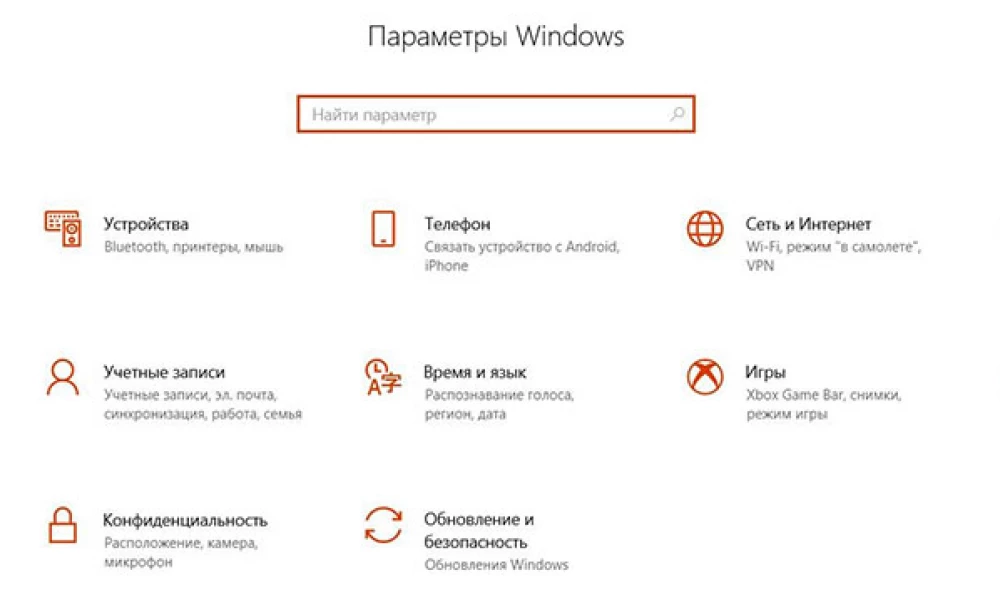
- Как настроить
- Управление
- Проблемы
- Проверка громкости
- Выбор правильного устройства вывода
- Проверка настроек приложения
- Использование средства устранения неполадок
- Обновление драйверов аудиокарты и/или аудиоустройства
- Обновление Windows до последней версии
Ключевой функцией операционной системы является настройка системных звуков для различных событий. Пользователи могут настроить или установить определенный тип тона (звуковые эффекты) по своему выбору, чтобы знать о действиях в системе, таких как сигнал о низком заряде батареи, подключение или отключение устройства, сбой подключения устройства и т.д.
Как настроить
Чтобы настроить параметры звука для уведомлений, необходимо выполнить следующие действия:
- Кликнуть по меню «Пуск» левой кнопкой мышки и выбрать «Параметры».
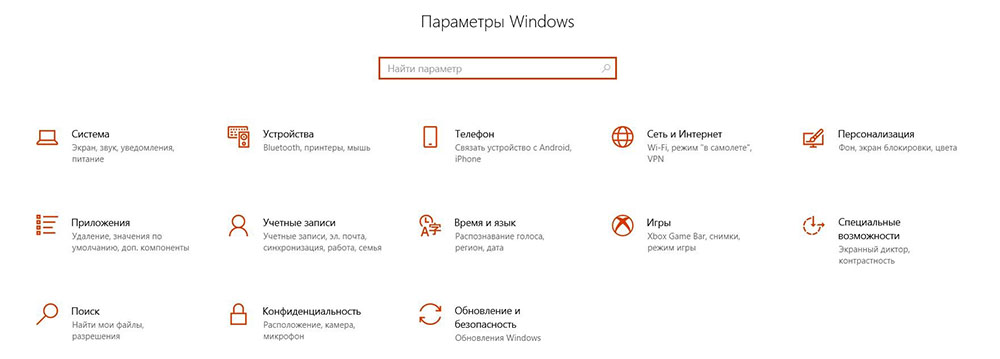
- Перейти в «Персонализацию».
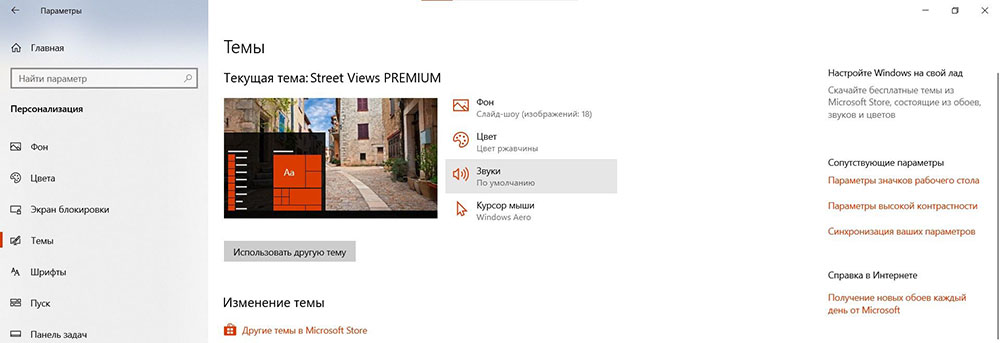
- В разделе «Темы» щелкнуть по параметру «Звуки по умолчанию». Кроме того, можно открыть нужное окно, щелкнув по иконке динамиков, расположенной на панели задач, и выбрав соответствующую опцию из выпадающего меню.

- На вкладке «Звуки» пользователь может включить или отключить звуковые эффекты в разделе «Звуковая схема». Для их включения установить опцию «Windows по умолчанию», для отключения – «Без звуков».
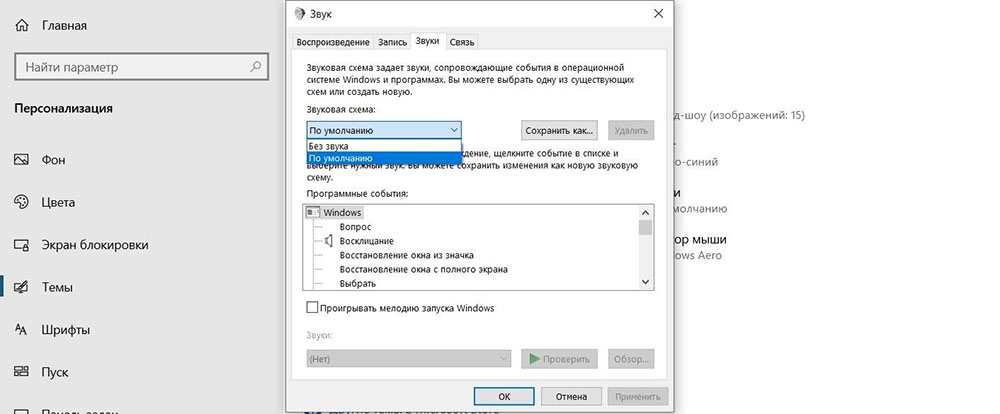
- В разделе «Программные события» выбрать любое событие из списка, которое нужно настроить или изменить, а также можно протестировать эту мелодию, нажав кнопку «Проверить».
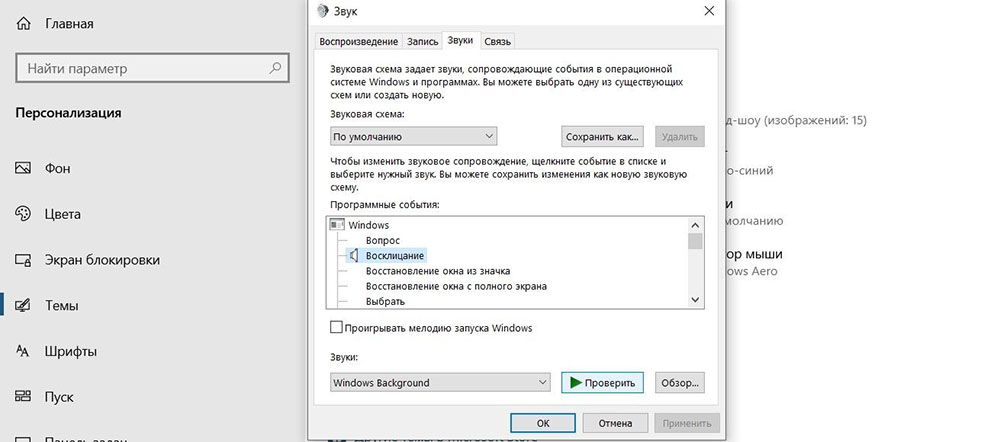
- Для настройки или изменения исходного звука, нажать кнопку «Обзор» справа или щелкнуть по раскрывающемуся списку слева, а затем применить изменения.

- Если хочется еще раз проверить персонализированную мелодию, следует протестировать ее, нажав кнопку «Проверить».
- Применить изменения.
Выполнив указанные выше действия, можно быстро настроить или персонализировать системные звуковые эффекты для всех событий в Windows 10.
Управление
Можно управлять звуком с помощью стандартных системных настроек, а также специального софта. Например, приложение EarTrumpet позволяет выбрать источник непосредственно в системном трее или углубиться в настройки и запустить микшер, где устанавливается громкость для отдельных источников.
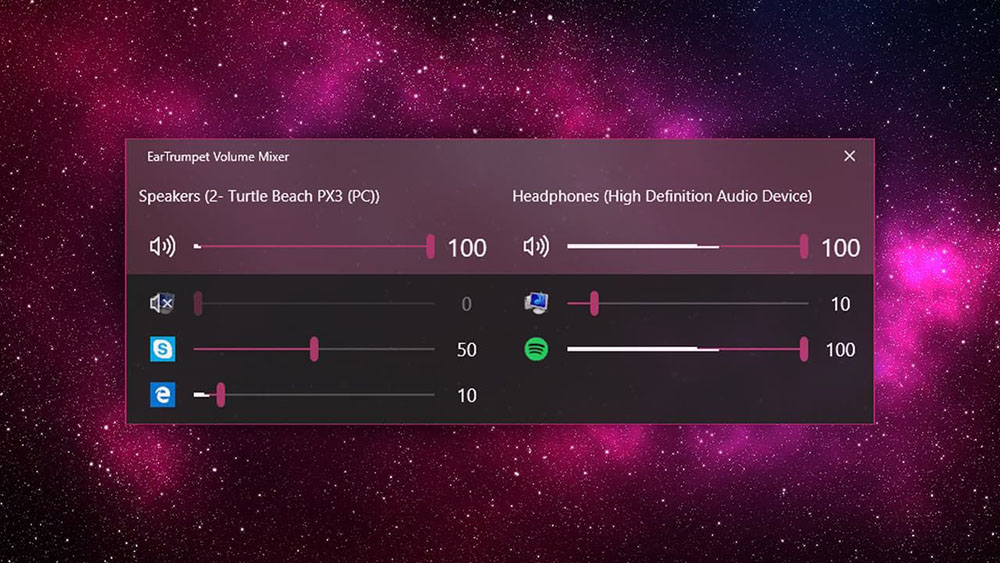
EarTrumpet по умолчанию показывает все запущенные приложения. Если подключено несколько источников, помимо системных динамиков, наушников, все приложения, воспроизводящие через оба источника, будут запущены в одном списке.
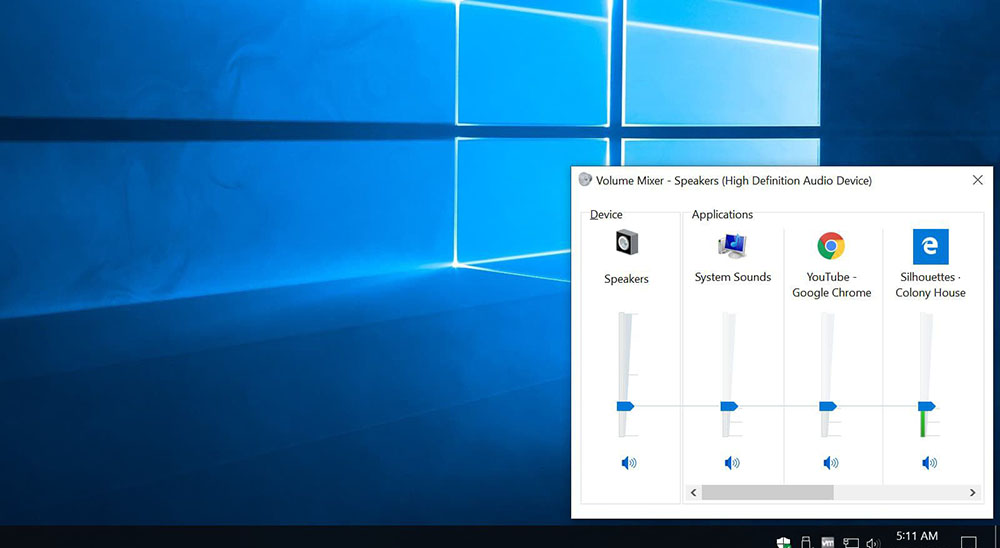
Приложение не имеет каких-либо необычных дополнительных настроек, возможно только изменить сочетание клавиш по умолчанию для его запуска (Ctrl+Shift+Q) и внешний вид значка в системном трее. Если после установки приложения значок не отображается, необходимо развернуть лоток и перетащить его в верхнюю часть списка.
Проблемы
При запуске фильма, песни или игры тишина – куда-то пропал звук. Решить эту досадную проблему в Windows 10 возможно, если следовать инструкции ниже. Но сначала стоит убедиться, действительно ли наблюдается проблема или это простой недосмотр?
Проверка громкости
Если бы существовала классификация наиболее распространенных проблем, этот случай однозначно занял бы первое место. Причина столь же тривиальна, как и ее решение. Громкость можно случайно свести к нулю, и поэтому пользователь ничего не слышит. Как это проверить и изменить?
Нужно навести курсор на иконку динамиков (в трее на панели задач) и посмотреть, какое процентное значение установлено в поле громкости. Следует клацнуть по иконке левой кнопкой и передвинуть ползунок как минимум на 50%.
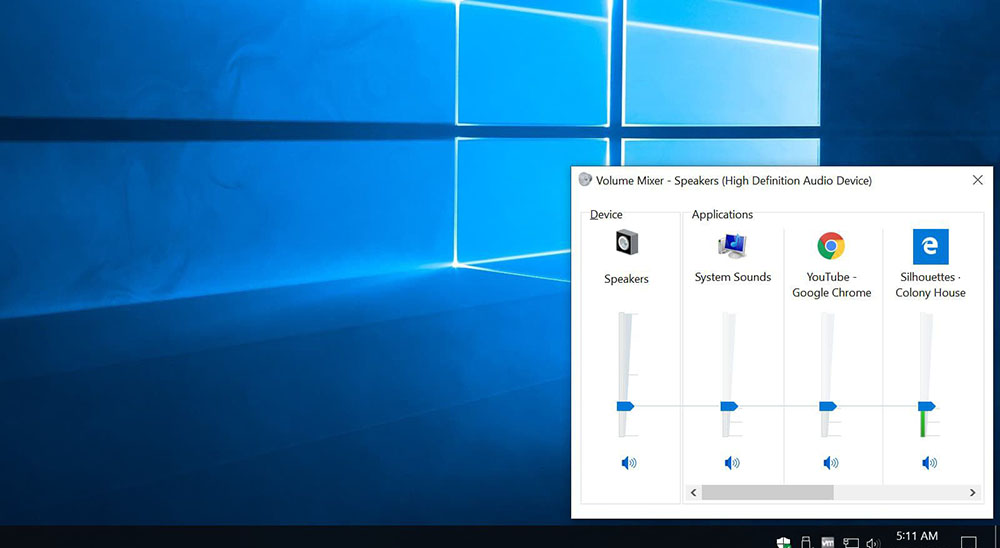
Выбор правильного устройства вывода
Открыв системные настройки (Win+I – «Система» – «Звук»), можно увидеть выпадающий список с выбором устройства вывода. Если их несколько, возможно, в этом кроется проблема.
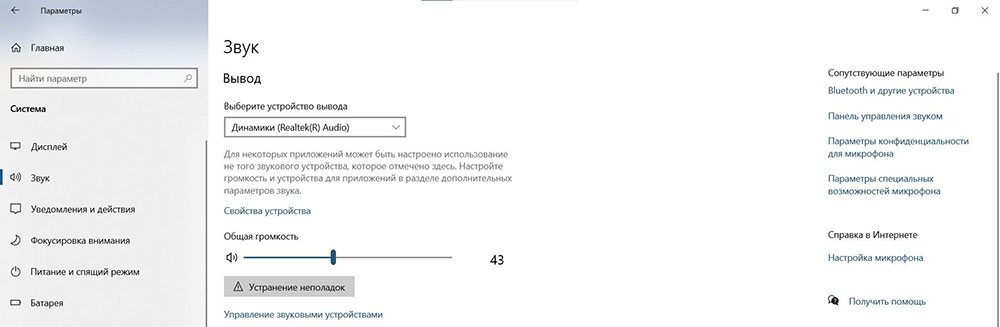
Например, когда пользователь подключает ноутбук к телевизору, звук перенаправляется туда. После отключения ПК настройки могут не вернуться в исходное состояние. Поэтому нужно раскрыть список и выбрать правильное устройство.
Проверка настроек приложения
При использовании наушников, интеллектуальных колонок или аналогичных устройств, следует перейти в их софт, в котором вы можете настраивать различные параметры. К примеру, динамики и сабвуферы Sonos имеют возможность полностью отключить громкость с помощью специального приложения.
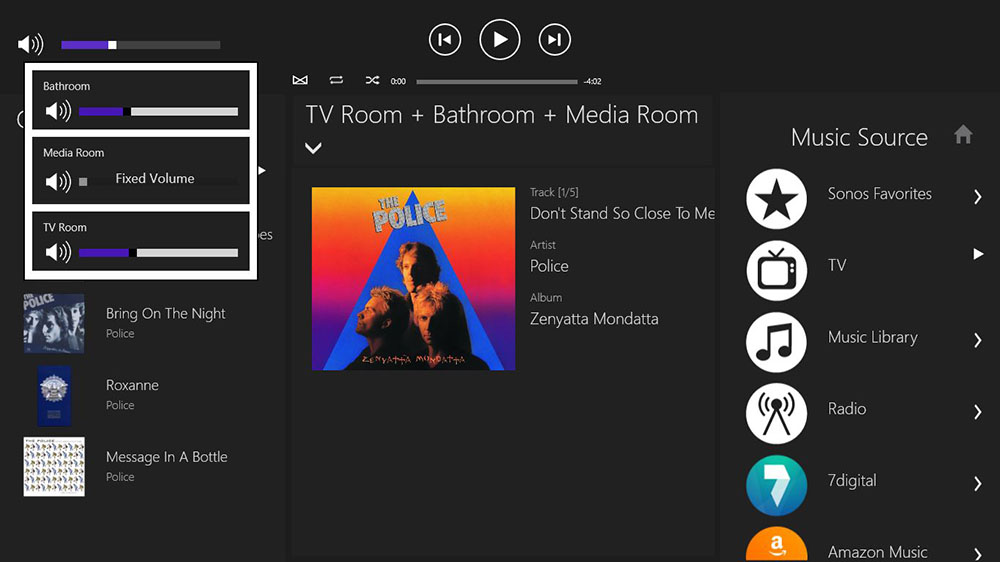
Использование средства устранения неполадок
Громкость правильная, выбрано устройство вывода, но проблема не решена. В таком случае необходимо перейти в настройки ОС и активировать опцию «Устранение неполадок». Это системный инструмент для поиска и исправления подобных ошибок.
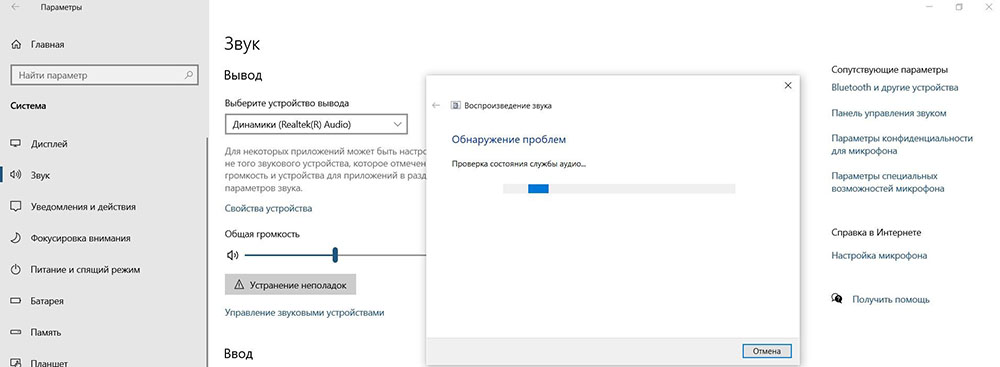
После запуска инструмента нужно выбрать устройство, нажать «Далее» и следовать отображаемым инструкциям на экране.
Обновление драйверов аудиокарты и/или аудиоустройства
Еще одна попытка исправить ошибку – обновить драйверы. Если есть программное обеспечение для аудиокарты, нужно использовать его для загрузки и установки. После этого может потребоваться перезагрузка компьютера. Если нет программного обеспечения, сама ОС Windows поможет.
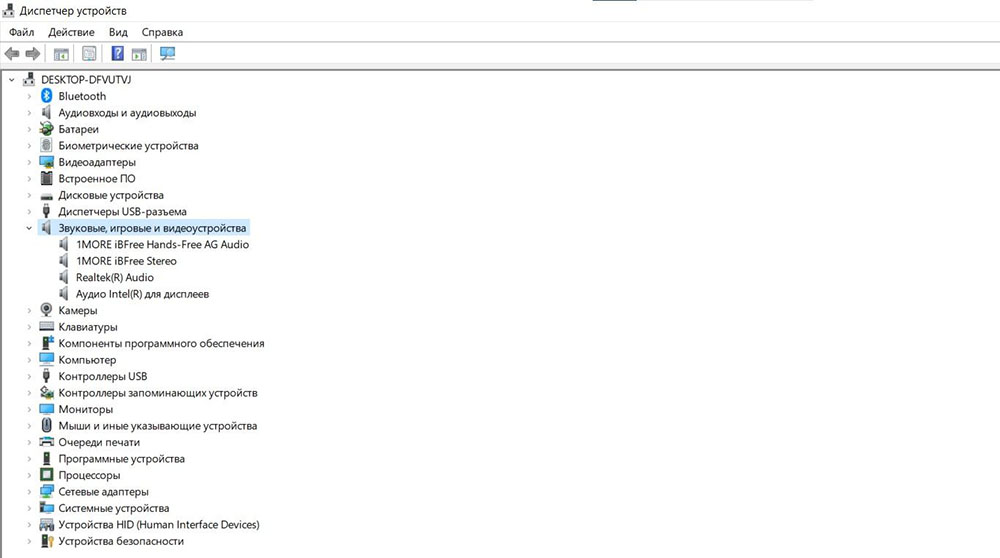
Следует открыть «Диспетчер устройств», кликнув по меню «Пуск» правой кнопкой и выбрав соответствующую опцию из списка. Затем щелкнуть по пункту «Звуковые, игровые и видеоустройства». Выбрать из списка аудиокарту и щелкнуть по ней правой кнопкой мыши. Обновить драйвер. В окне указать автоматический поиск или, если драйвер был загружен с сайта производителя, ручной.
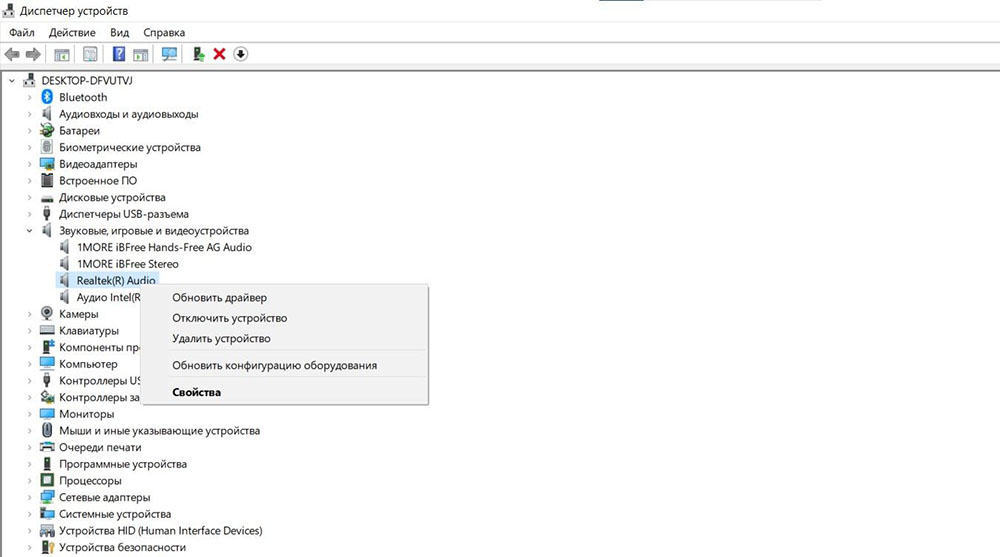
Процесс поиска и установки может занять много времени. Если появится новый драйвер – он будет скачан и установлен. Если нет – перейти к следующему шагу.
Обновление Windows до последней версии
Для этого необходимо открыть параметры системы, нажав Win+I, а затем – раздел «Обновление и безопасность». На вкладке «Центр обновления Windows» следует немного подождать, пока инструмент проверит наличие обновлений. Если есть новая версия системы, нажать «Скачать». Когда новая версия будет готова к установке, нужно выполнить процедуру, а затем перезагрузить компьютер.
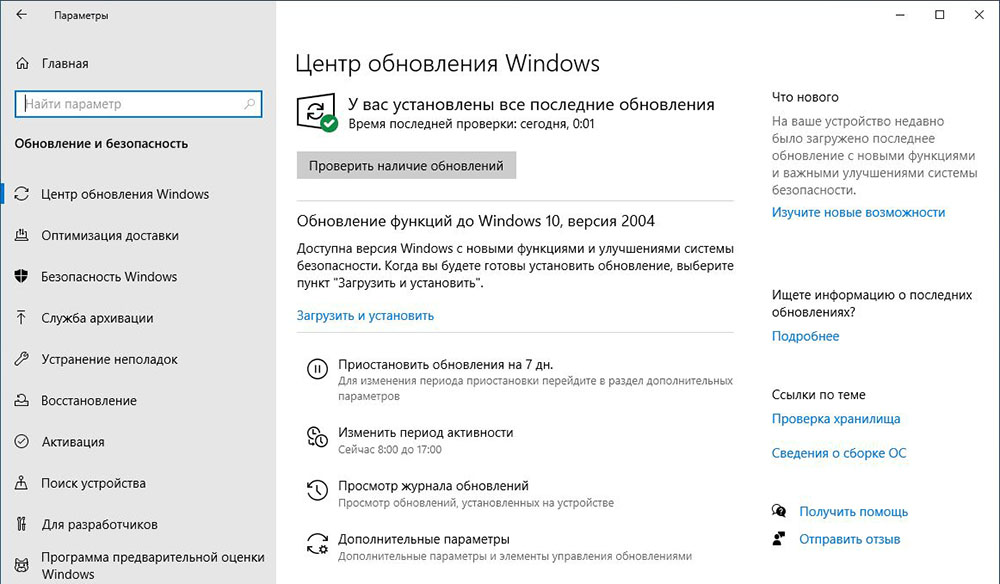
Если обновление ОС не поможет, возможно, это означает физическое повреждение аудиокарты – тогда рекомендуется обратиться в сервис.
Источник: sysadmin-note.ru
10 лучших звуковых эквалайзеров для Windows 10 (выпуск 2023 г.!)
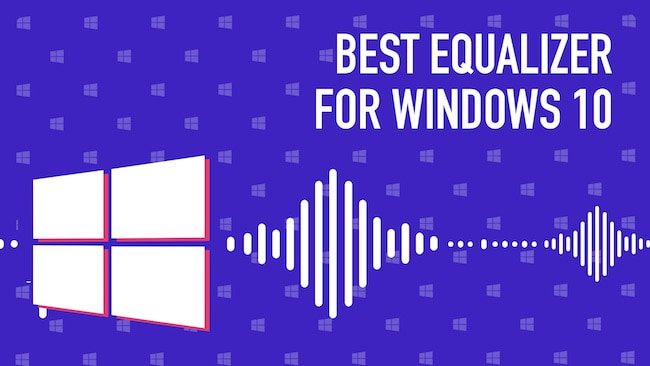
Эквалайзер звука Windows 10 играет важную роль в прослушивании музыки. Это очень удобно при прослушивании музыки или просмотре фильма. Нам не всегда удается слушать музыку в идеальных условиях. Форма комнаты или окружающий шум могут плохо сказаться на музыке. При просмотре видео качество видео и звук должны быть одинаково хорошими.
Таким образом, существует потребность в улучшении звука, известном как эквализация звука. В Windows эти проблемы можно решить с помощью звукового эквалайзера Windows 10.
10 Лучший эквалайзер для Windows 10
1. Viper4Windows
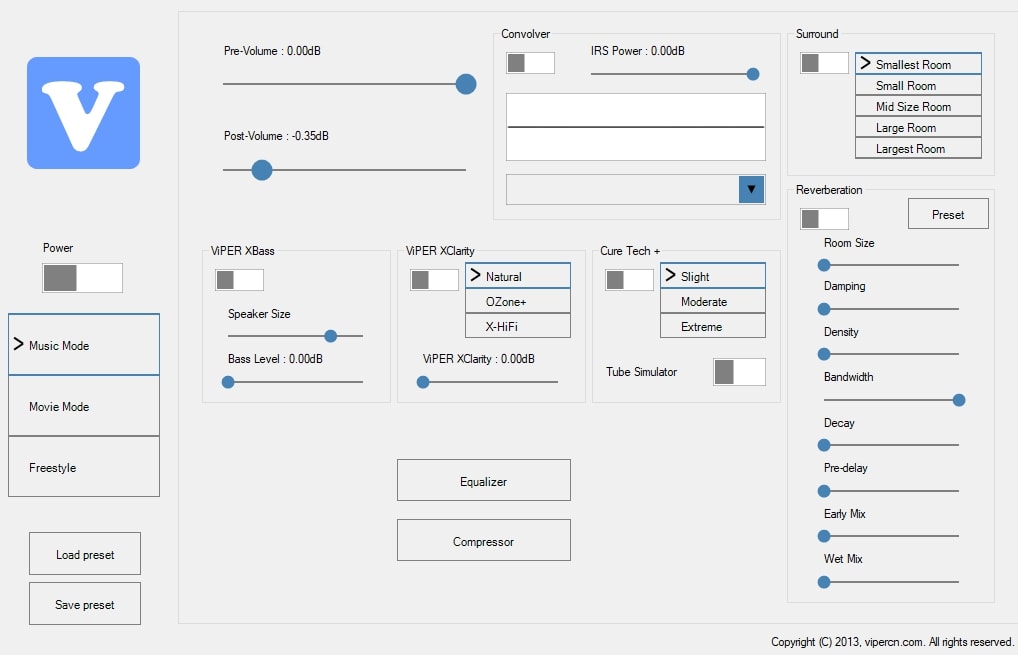
Viper4Windows — первая в нашем списке. Его можно бесплатно загрузить и использовать. Эквалайзер позволяет настроить звук по 18 полосам! Диапазон составляет от -120 дБ до 13 дБ. Это делает его лучшим вариантом для пользователей Windows после варианта по умолчанию.
Особенности Viper4Windows:
- Viper4Windows дает возможность выбирать различные режимы для воспроизведения музыки через наушники или динамики.
- Это позволяет вам управлять реверберацией в зависимости от комнаты и окружающей обстановки в зависимости от различных факторов.
- Это приложение позволяет вам выбирать настройки звука в соответствии с типом музыки, например, «Музыка», «Кино» или «Фристайл».
2. Realtek HD Audio Manager.
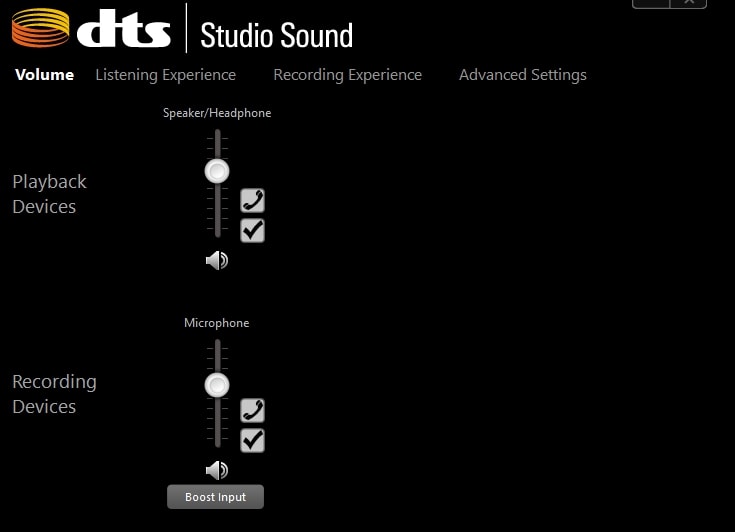
Realtek HD Audio Manager — это приложение с открытым исходным кодом в этом списке. Это приложение звукового эквалайзера для Windows предоставляет своим пользователям массу вариантов модификации. Это дает возможность изменять различные настройки звука. Эти параметры включают в себя такие режимы, как динамики, микрофон, стереомикширование и линейный вход.
Звуковой эквалайзер Realtek является звуковым эквалайзером по умолчанию в Windows 10. Чтобы найти эквалайзер, выполните следующие действия:
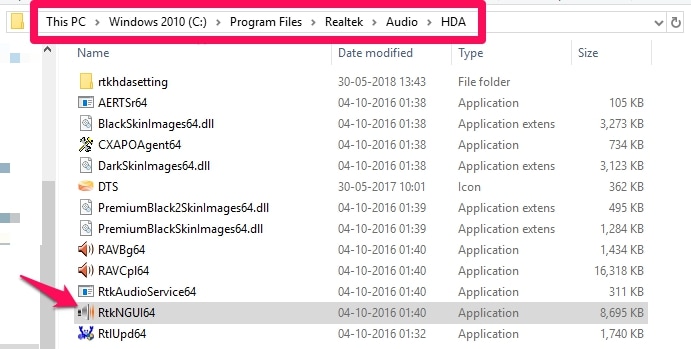
- Перейти на жесткий диск; обычно C:
- Открытые программные файлы; (Не) Программные файлы x86.
- Откройте папку Realtek, затем Audio, затем HDA, затем посмотрите на файл с серым динамиком с оранжевым шумом!
- Дважды щелкните, чтобы открыть.
Особенности Realtek HD Audio Manager:
- В этом приложении вы можете выбирать между различными средами, такими как гостиная, подводный мир или лес, в зависимости от окружающей среды.
- Как и эквалайзер Windows по умолчанию, эквалайзер Realtek также поддерживает диапазоны от 31 дБ до 16k дБ.
- В этом приложении доступно множество предустановок, и мы также можем настраивать и сохранять собственные предустановки.
3. Эквалайзер APO
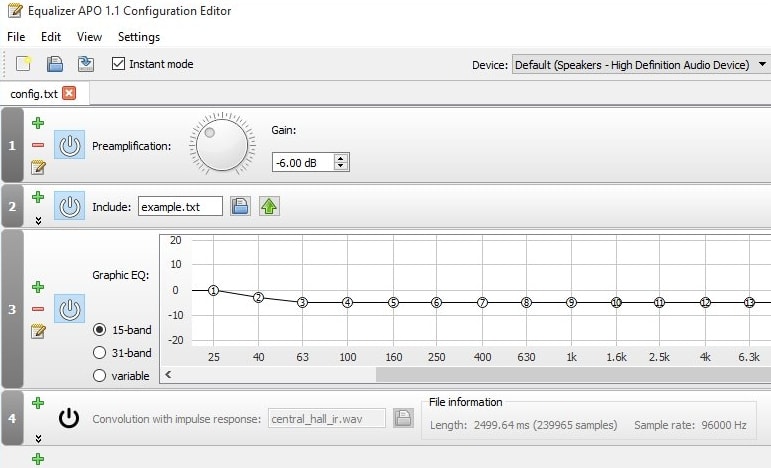
Equalizer APO — следующее приложение в нашем списке лучших эквалайзеров Windows 10. Эквалайзер APO был разработан разработчиком по имени джтедеринг. Это приложение с открытым исходным кодом, доступное для Windows, и более сложный эквалайзер уровня, который использует широкий спектр методов для настройки звука.
Для настройки вам нужно перейти в конфигурационный файл TXT с огромным количеством фильтров. Более того, это аналогичный процесс, и вы написали нужную вам конфигурацию в текстовом файле.
Особенности эквалайзера APO:
- Equalizer APO содержит неограниченное количество фильтров для разных вариантов использования.
- У Equalizer APO очень низкая загрузка ЦП, так как он работает в фоновом режиме.
- Он имеет модульный графический интерфейс пользователя и работает на любом количестве каналов, включая 5.1, 8.1 и другие.
4. Эквалайзер в реальном времени.
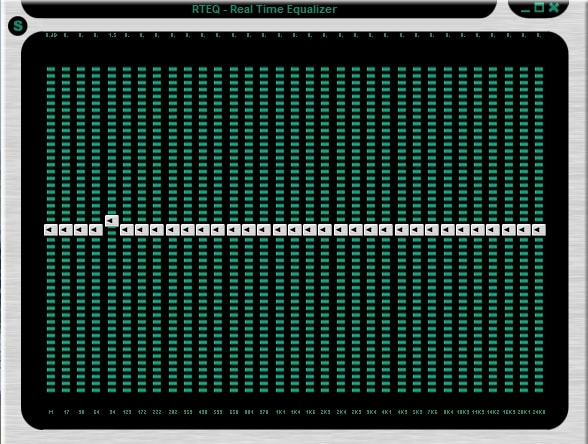
Эквалайзер реального времени доступен как отдельное приложение, а также как плагин Winamp. Эквалайзер реального времени, также известный как RTEQ, также широко используется в качестве эквалайзера звука для Windows.
Особенности эквалайзера реального времени:
- Эквалайзер в реальном времени позволяет выравнивать звук до 300 аудиоканалов.
- Это приложение позволяет выравнивать звук в диапазонах от –INF до 90 дБ.
- Кроме того, Realtime Equalizer поставляется с предустановками для различных сценариев, а также позволяет создавать различные предустановки.
5. FXSound
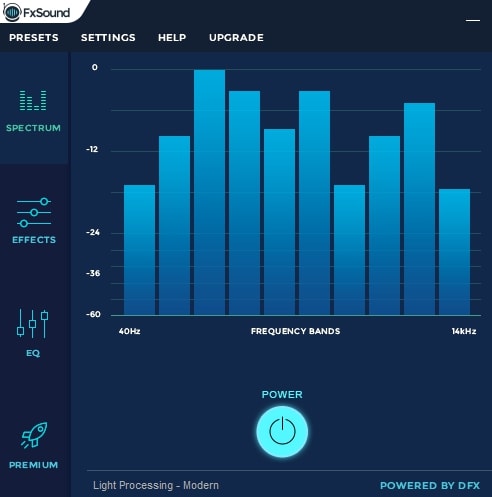
FXSound доступен бесплатно в течение 30-дневного пробного периода, по истечении которого пользователи должны купить FXSound Premium за 49.99 долларов. FXSound обеспечит вам звук наилучшего качества, несмотря ни на что. Вы получите 3D Surround, мощные басы, более высокую точность воспроизведения, динамическое усиление и многое другое. Возможно, вы смотрите видео на YouTube или сериал на Netflix или даже путешествуете по Spotify; вы всегда получите лучший звук.
Особенности FXSound:
- FXSound оптимизирует треки низкого качества с сайтов онлайн-трансляции, таких как Youtube, Spotify или Pandora.
- FXSound также предоставляет предустановки, а также позволяет изменять такие параметры, как низкие частоты, точность воспроизведения, атмосферу и т. Д.
- FXSound утверждает, что обеспечивает трехмерный объемный звук и максимальные басы даже в наушниках или динамиках низкого уровня.
Смотрите также
Как добавить свою музыкальную библиотеку в Steam и использовать музыкальный проигрыватель Steam
6. Бонджови ДПС
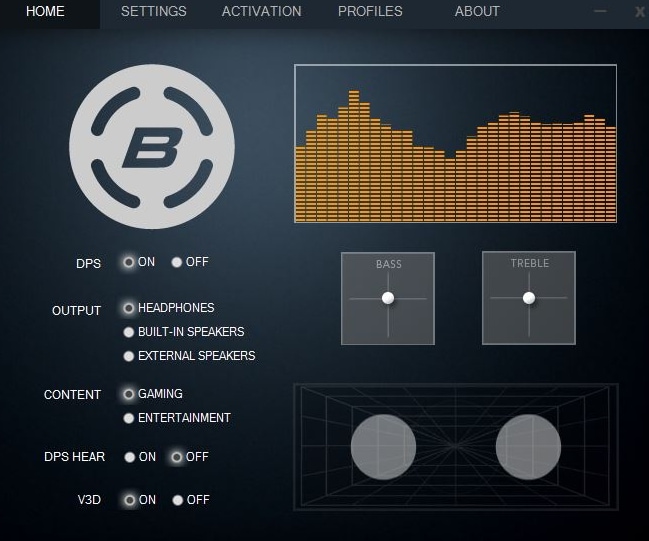
Bongiovi DPS — следующее приложение в нашем списке. Bongiovi DPS также предлагает 30-дневный пробный период, чтобы попробовать программное обеспечение для своих пользователей. По истечении пробного периода пользователям придется покупать весь пакет. Премиум-пакет Bongiovi DPS доступен по цене 29.99 долларов США.
Особенности Bongiovi DPS:
- Bongiovi DPS использует запатентованную технологию цифровой электростанции для сканирования аудиосигналов в реальном времени. После сканирования оптимизирует воспроизведение звука на компьютерах.
- Bongiovi DPS, как и FXSound, также работает для онлайн-сервисов, подкастов и радио.
- Bongiovi DPS автоматически регулирует громкость для разных уровней громкости. Это особенно хорошо работает для таких сценариев, как реклама, когда люди говорят с разной громкостью или между песнями.
7. Усилитель низких частот.
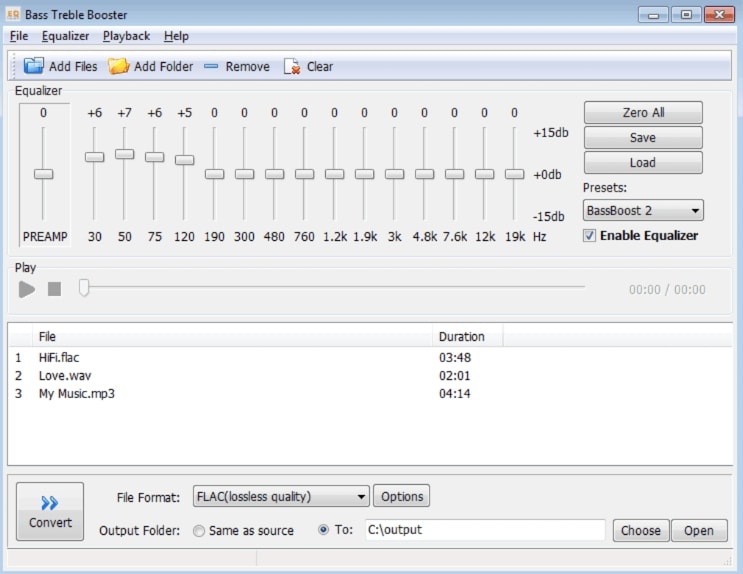
Bass Treble Booster — еще один эквалайзер Freemium для Windows. Bass Treble Booster позволяет редактировать низкие / высокие частоты с возможностью преобразования файлов. Это приложение было разработано Mypcsoft.
Особенности Bass Treble Booster:
- Bass Treble Booster позволяет преобразовывать аудио без потерь в такие форматы, как FLAC, Wav или Mp3.
- Ключевые особенности Bass Treble Booster включают уменьшение или усиление энергии определенных частотных диапазонов.
- Bass Treble Booster поддерживает широкий спектр расширений аудиофайлов, таких как Mp3, FLAC, Wav, WMA, WV, aac, m4a, aiff.
Bass Treble Booster — еще одно приложение, которое доступно бесплатно. По истечении пробного периода пользователям необходимо приобрести программное обеспечение по цене 29.95 долларов США.
8. Breakaway Audio Enhancer.
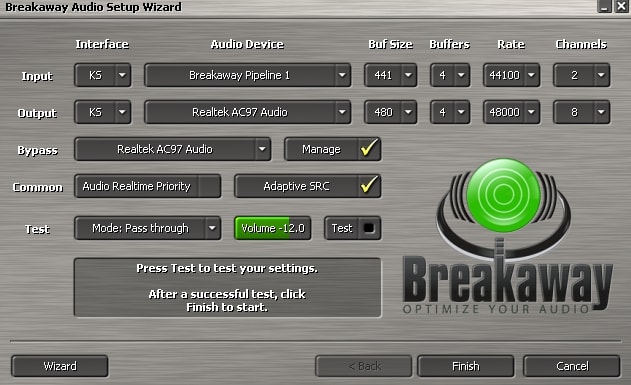
Breakaway Audio Enhancer — предпоследняя запись в нашем списке. Breakaway Audio Enhancer был разработан Claesson Edwards Audio.
Особенности Breakaway Audio Enhancer:
- Breakaway Audio Enhancer имеет функцию многополосной обработки звука для улучшения звука.
- Breakaway Audio Enhancer также включает возможность увеличивать громкость для низких тонов и уменьшать громкость для более высоких тонов для беспрепятственного прослушивания звука.
- Это приложение также поставляется с расширением Internet Explorer для управления звуком прямо из расширения браузера.
Breakaway Audio Enhancer — еще одно бесплатное приложение в списке. Это приложение доступно бесплатно в течение 30-дневного пробного периода. По истечении пробного периода приложение станет доступно по цене 29.95 долларов США.
9. Студия графического эквалайзера 2020
Graphic Equalizer Studio — это следующий звуковой эквалайзер для Windows 10, который есть в нашем списке. Это приложение может запускать любое звуковое приложение Windows или программное обеспечение DVD-плеера с этим эквалайзером. Graphic Equalizer Studio 2020 разработан компанией PAS-Products.
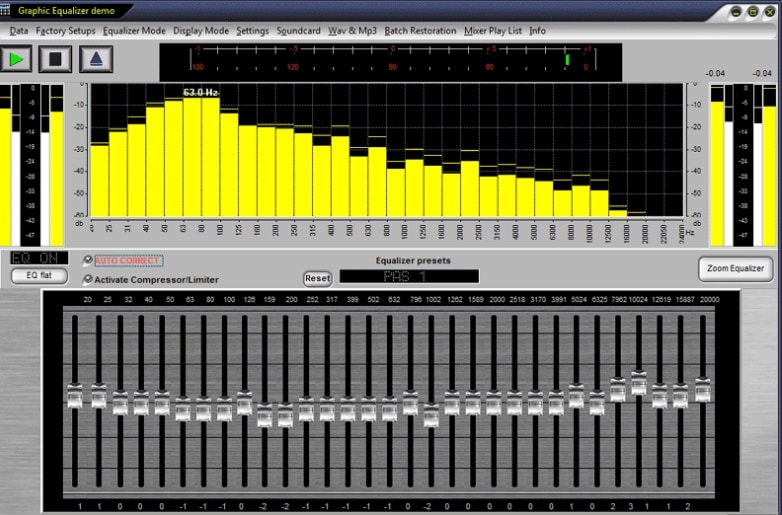
Особенности Graphic Equalizer Studio 2020:
- Graphic Equalizer Studio, как и другие приложения, включает в себя ограничитель звука. Кроме того, в GES 2020 есть компрессор для увеличения / уменьшения громкости для более высоких и низких тонов.
- Это приложение имеет функцию автокоррекции, которая сканирует все выбранные частоты и определяет минимальную и максимальную амплитуды в аудиофайле.
- Graphic Equalizer Studio 2020 также поставляется с такими предустановками, как уровень речи, шумовое поле или сабвуфер. Эти пресеты подходят для различных ситуаций, таких как WAV, Mp3, Full Duplex и т. Д.
Graphic Equalizer Studio 2020 также доступен бесплатно. После использования пробного программного обеспечения вам необходимо приобрести весь продукт. Если вы планируете приобрести Graphic Equalizer Studio, это будет стоить вам 49 долларов.
Смотрите также
8 лучших музыкальных плееров для Android
10. ЭквалайзерPro
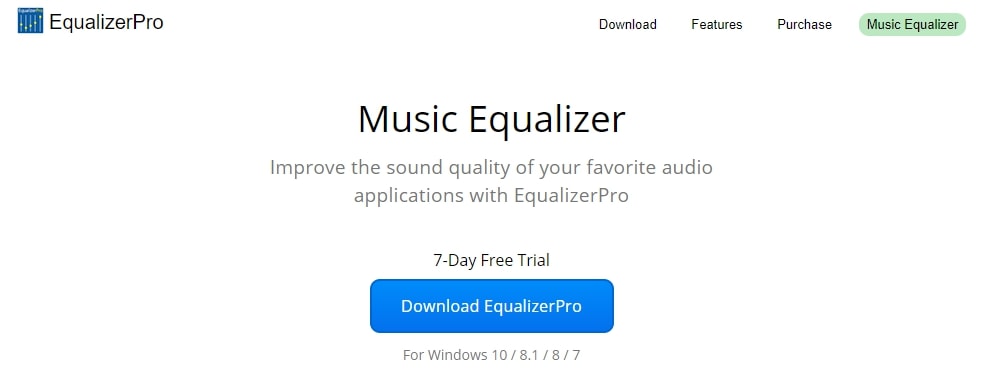
Что касается EqualizerPro, то он работает в Windows 7, 8.1, а также в Windows 10. EqualizerPro также поддерживает 10-полосную эквализацию. Это приложение было разработано Probit Software Ltd.
Особенности EqualizerPro:
- Он поддерживает 10-полосную эквализацию.
- Он также включает в себя эффект усиления низких частот для усиления низких частот звука.
- В EqualizerPro имеется более 20 предустановок эквалайзера.
- Он также имеет простой переключатель включения / выключения для включения или выключения эквалайзера.
- Кроме того, вы можете создавать собственные предустановки в EqualizerPro.
EqualizerPro доступен в течение 7-дневного пробного периода для ПК с Windows. По истечении пробного периода пользователю необходимо приобрести лицензию. Однопользовательская лицензия EqualizerPro обойдется вам в 14.95 долларов, тогда как вы можете запустить EqualizerPro на 5 компьютерах за 49.95 долларов.
Вы недавно купили новый ноутбук или компьютер с Windows? Вы хотите улучшить качество звука вашего устройства? Если да, попробуйте один из эквалайзеров Windows 10, перечисленных выше. Также мы составили список лучших Альтернативы GarageBand доступно для Windows., вы также можете проверить список. Качество звука системы будет улучшено, пока эквалайзер работает в фоновом режиме.
Это также не повлияет на производительность системы, поэтому его обязательно должны попробовать все аудиоэнтузиасты.
Если вы ищете лучший звуковой эквалайзер, который также является бесплатным, то Viper4Windows — лучший вариант для вас. В категории Freemium лучшим эквалайзером для Windows 10 является FXSound. Однако, если вам нужен звуковой эквалайзер Freemium, который не ломает банк, тогда EqualizerPro — отличное решение. В любом случае обязательно попробуйте сами приложения и сообщите нам об эквалайзере звука, который сделает эту работу за вас.
Раскрытие информации: Контент, опубликованный на TechLila, поддерживается читателями. Мы можем получать комиссию за покупки, совершенные по нашим партнерским ссылкам, без каких-либо дополнительных затрат для вас. Читайте наши Страница отказа от ответственности чтобы узнать больше о нашем финансировании, редакционной политике и способах поддержки.
Источник: www.techlila.com